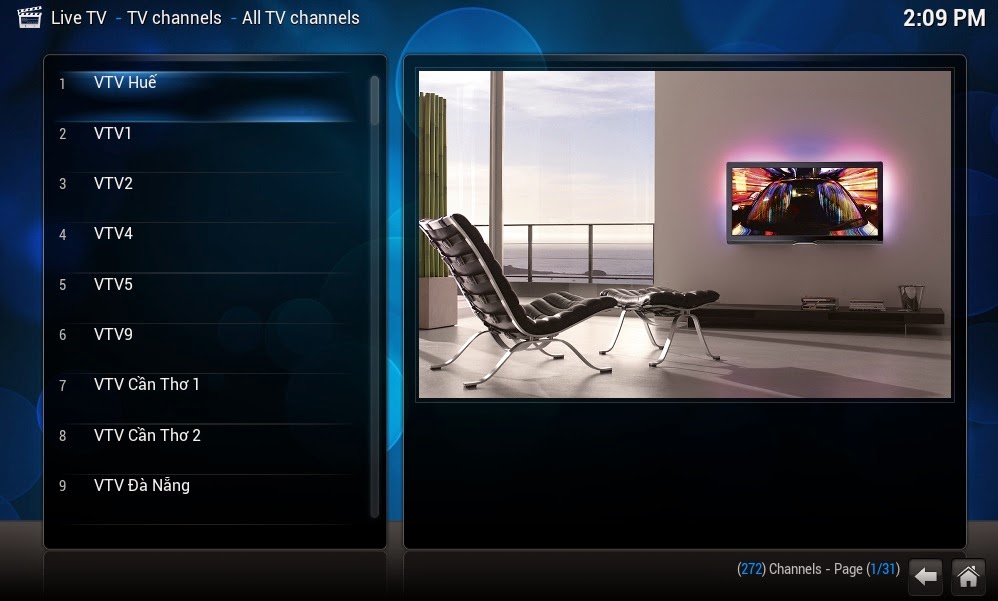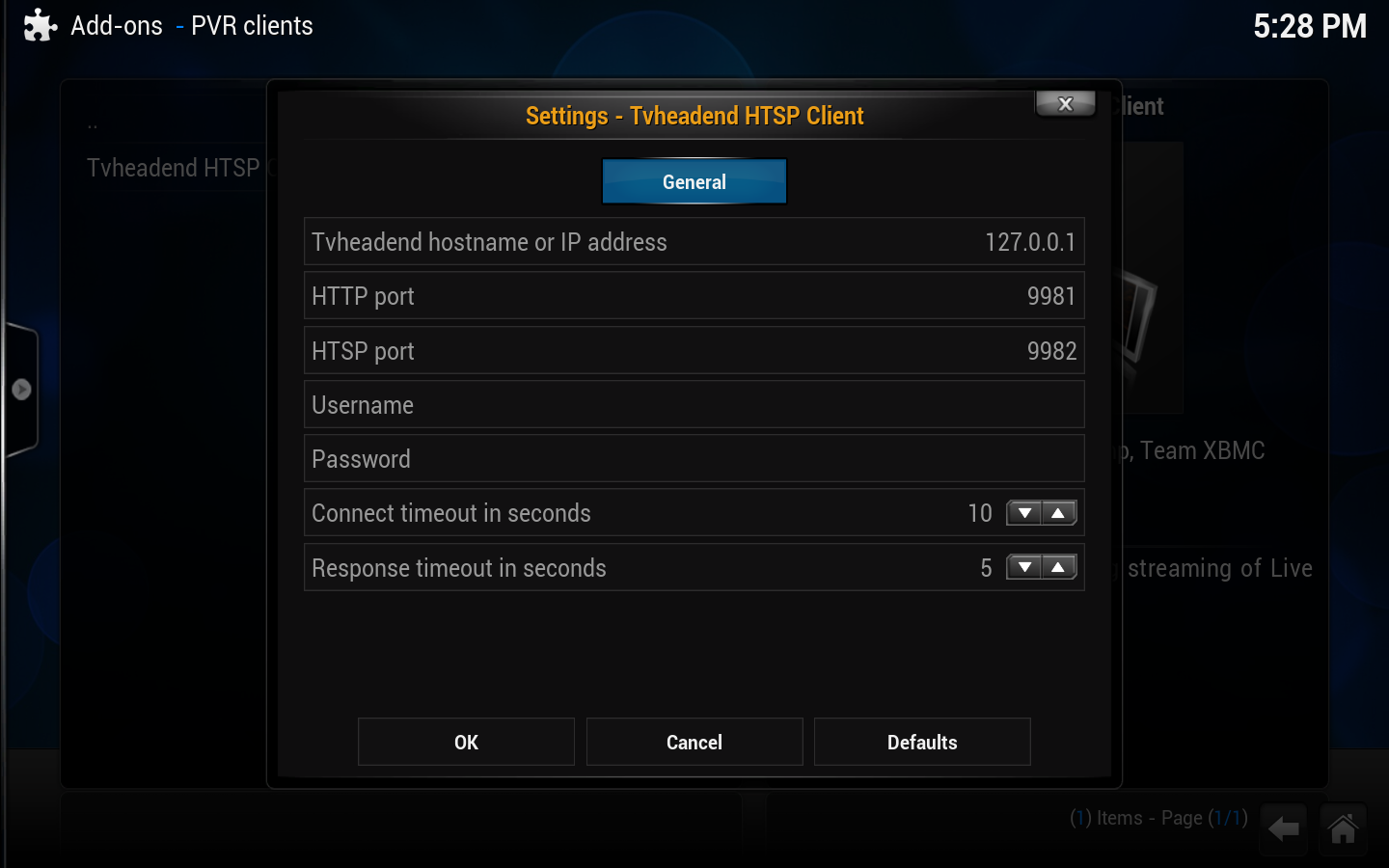OpenWrt là 1 firmware thay thế cho firmware (FW) gốc của router wifi. Được phát triển từ Linux, có thể chỉnh sửa một file cấu hình trên đó, hay cài thêm tiện ích samba và truy cập vô thư mục chia sẻ của một máy Windows khác trong mạng.
Các tính năng:
- Nhanh, nhẹ, nhiều tùy chọn
- Phát sóng mạnh hơn firmware gốc
- Hỗ trợ nhiều tính năng hơn firmware gốc
- Nhiều tùy biến
Các tính năng:
- Nhanh, nhẹ, nhiều tùy chọn
- Phát sóng mạnh hơn firmware gốc
- Hỗ trợ nhiều tính năng hơn firmware gốc
- Nhiều tùy biến
Các bước cài đặt:
1. Tìm firmware Openwrt phù hợp với router của bạn:
Do router wifi có nhiều chủng loại khác nhau, mỗi loại có chủng loại phần cứng, cách sắp đặt, phối hợp khác nhau nên bản OpenWrt cũng phải thay đổi tùy theo nó sẽ được cài lên router nào. Trước khi quyết định cài OpenWrt cho router của mình, bạn cần đọc trong danh sách chủng loại router được hỗ trợ tại đây: Table of Hardware. Các bạn xem ở phía sau thiết bị của bạn có cái tem, các bạn cần xác định 2 thứ: "Model No" và "Ver". Tìm đúng thiết bị của mình theo 2 thông số trên. Nếu router của bạn không có trong danh sách, lý do có thể là nhóm phát triển router chưa nghiên cứu, vọc tới loại router đó, hay họ chưa có trong tay driver của chip cấu tạo nên router, hay do router đó có bộ nhớ flash quá ít không đủ để chứa OpenWrt.
 |
| Khi tìm được bạn sẽ thấy thông tin đầy đủ của Router của mình, TP-WR842ND Version 1, Target: ar71xx Platform: AR7241, Flash 8Mb. |
Do router mỗi loại mỗi khác nên cách cài OpenWrt cũng thay đổi tùy theo. Đa số dòng router của TP-Link ta có thể cài OpenWrt trực tiếp qua giao diện web của router, tại mục Firmware Upgrade(vốn dùng để cập nhật firmware "chính hãng"). Trước khi update nên reset về Factory Defaults rồi tiến hành cập nhật từ file vừa tải về. Đợi router khởi động lại là xong
Lưu ý: Nên sử dụng Lan cable để cập nhật FW cho ổn định, hơn nữa mặc định Openwrt tắt Wifi nên phải dùng Lan cable để config sau khi cập nhật Openwrt FW
2. Các tùy chỉnh
Sau khi cài đặt, router khởi động lại, các bạn truy cập vào Router theo IP mặc định của Openwrt : 192.168.1.1 Việc đầu tiên bạn cần làm là set password cho router. Cứ đặt như mình user: root, password : root cho dễ nhớ sau này, đây cũng là user/pass sử dụng cho Putty và WinSCP truy cập Router thông qua SSH
Sau khi đặt xong kích Save & Apply để lưu thay đổi.
Các bạn tiếp tục config các IP, DHCP, Wifi trong các tab cho các sử dụng thông thường
Lưu ý: Firmware Openwrt sử dụng phần mềm tên LUCI để giao tiếp với người dùng qua Web Interface. Tuy nhiên một số bản Openwrt không cài sẵn LUCI (các bản beta TRUNK) (các bạn truy cập vào Router trên Web không được), nên bạn phải tự cài Luci riêng thông qua SSH.
Để cài LUCI yêu cầu Router đã có kết nối internet từ modem, IP của router mặc định là 192.168.1.1, nên IP mặc định của modem phải khác (vd 192.168.0.1). Trên Window, dùng Putty để kết nối telnet với router, với user root, và không có password
Gõ lệnh:
passwd
#để thiết lập pass cho router
opkg update
opkg install luci
/etc/init.d/uhttpd enable
#xong khởi động lại router, các bạn có thể truy cập vào Router qua Web 192.168.1.1.
reboot
Tham khảo thêm video cài LUCI cho Openwrt:
3. Quay về Firmware gốc.
- Không sử dụng file Firmware tải tại trang chủ. Sử dụng File firmware đã chỉnh sửa để flash:
- Không sử dụng file Firmware tải tại trang chủ. Sử dụng File firmware đã chỉnh sửa để flash:
- Tải Fimware đã được chỉnh sửa cho Router của bạn về và giải nén:
Tplink-forum hoặc dd-wrt.com (đăng ký user rồi login mới cho tải)
- Rút hết các kết nối, chỉ để lại 1 cáp nối với Laptop để Flash qua Web
- Truy cập Web Interface, tiến hành Reset to Default để đưa về cài đặt ban đầu của Openwrt.
Tplink-forum hoặc dd-wrt.com (đăng ký user rồi login mới cho tải)
- Rút hết các kết nối, chỉ để lại 1 cáp nối với Laptop để Flash qua Web
- Truy cập Web Interface, tiến hành Reset to Default để đưa về cài đặt ban đầu của Openwrt.
- Tại giao diện WEB của Router, vào System —> Flash firmware: chọn file FW gốc đã tải về
- Bỏ tich ô
- Nhấn Flash Image và xác nhận, đợi Router khởi động lại là xong.
- Nhấn Flash Image và xác nhận, đợi Router khởi động lại là xong.
4. Mở rộng bộ nhớ lữu trữ qua USB (chỉ dành cho Router hỗ trợ cổng USB)
(áp dụng cho bản Openwrt 14.07 trở đi)
- Dùng mini partition , format USB chia làm 2 partition (Linux Swap và Ext4 như hình)
- Dùng mini partition , format USB chia làm 2 partition (Linux Swap và Ext4 như hình)
(hình là etx3 minh họa thôi, nhưng các bạn chọn ext4 nhé)
- Dùng Pytty kết nối SSH đến router cài:
- Khởi động lại router, cắm usb vào
- Trên LUCI của Router, qua phần MountPoint, chỉnh sửa Device "/dev/sda2” (EXT4 Partition) vào Mount point "/mnt" , xong Enable rồi Save&Appy lại.
opkg update opkg install kmod-usb-storage kmod-scsi-core block-mount opkg install kmod-fs-ext4 mkdir /mnt chmod -R 777 /mnt /etc/init.d/fstab enable- Khởi động lại router, cắm usb vào
- Trên LUCI của Router, qua phần MountPoint, chỉnh sửa Device "/dev/sda2” (EXT4 Partition) vào Mount point "/mnt" , xong Enable rồi Save&Appy lại.
 |
| (minh họa) |
tar -C /overlay/ -c . -f - | tar -C /mnt/ -xf -- Lại qua phần MountPoint, chỉnh sửa mount "/dev/sda2" thành "/overlay" , Save&Appy lại
Khởi động lại là xong, qua phần MountPoint kiểm tra thấy dung lượng "/overlay" xem tăng lên bằng dung lượng USB là OK, bật thêm cái Mount Swap cho "/dev/sda1” (Linux Swap Partition) là xong.
Từ giờ các config của router sẽ được lưu trên USB và thoải mái cài ứng dụng.